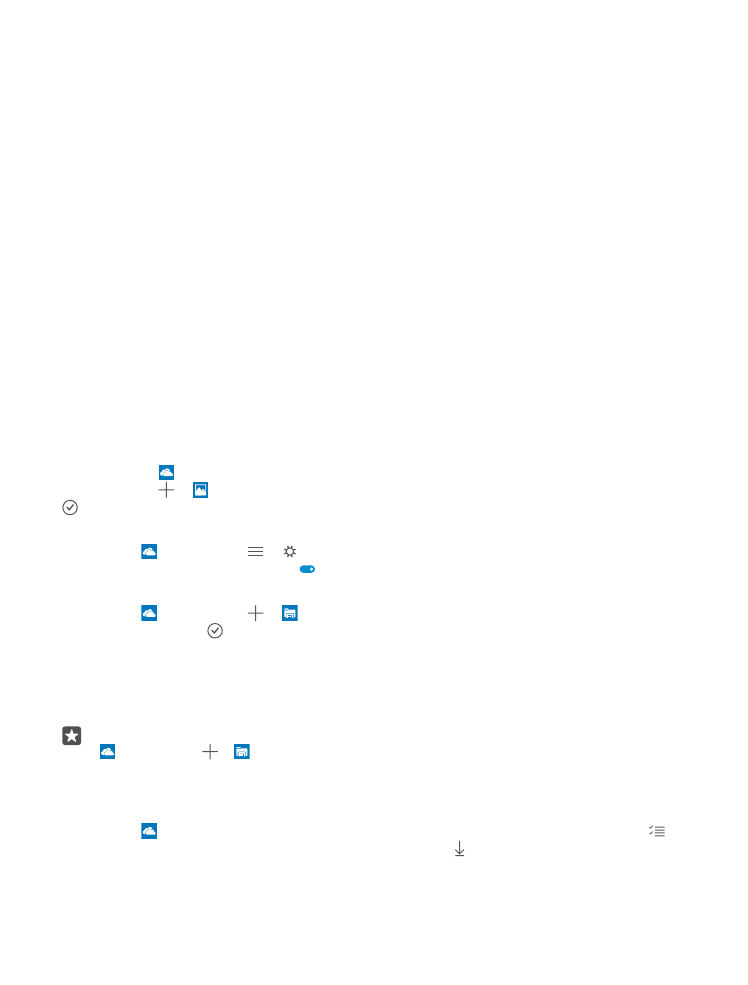
Записване на снимки и друго съдържание в OneDrive
Можете да качвате в OneDrive файлове, записани в телефона, за да имате лесен достъп
до тях от вашия телефон, таблет или компютър.
Трябва да имате акаунт в Microsoft, за да се свържете с OneDrive.
По подразбиране телефонът ще качва автоматично в OneDrive бъдещите ви снимки или
видеоклипове. Ако искате да запишете в OneDrive и по-рано заснетите снимки, ще
трябва да ги качите ръчно.
Ръчно качване на снимка в OneDrive
1. Докоснете OneDrive.
2. Докоснете > Снимки, изберете снимката, която искате да качите, и докоснете
.
Включване на автоматичното качване
Докоснете OneDrive > > Настройки > Качване от камерата и задайте за
Качване от камерата включено .
Записване на файл в OneDrive
Докоснете OneDrive > > Това устройство, изберете файла, който искате да
качите, и докоснете .
Когато работите върху документ на Word, Excel или PowerPoint, файловете се записват
автоматично в OneDrive. Можете да продължите да работите върху документа оттам,
докъдето сте стигнали, на всяко устройство, което е свързано с вашия акаунт в Microsoft
– просто отворете документа от OneDrive.
Съвет: Можете да качвате също и файлове, записани на картата с памет. Докоснете
OneDrive > > SD карта и изберете файла, който искате да качите. Не всички
телефони поддържат карта с памет. За информация за наличността посетете
www.microsoft.com/mobile/support/wpfeatures.
Записване на файл обратно в телефона от OneDrive
Докоснете OneDrive, отворете папката, в която се намира файлът, и докоснете .
Изберете файла, който искате да изтеглите, докоснете и запишете файла в желаната
папка.
© 2016 Microsoft Mobile. Всички права запазени.
36
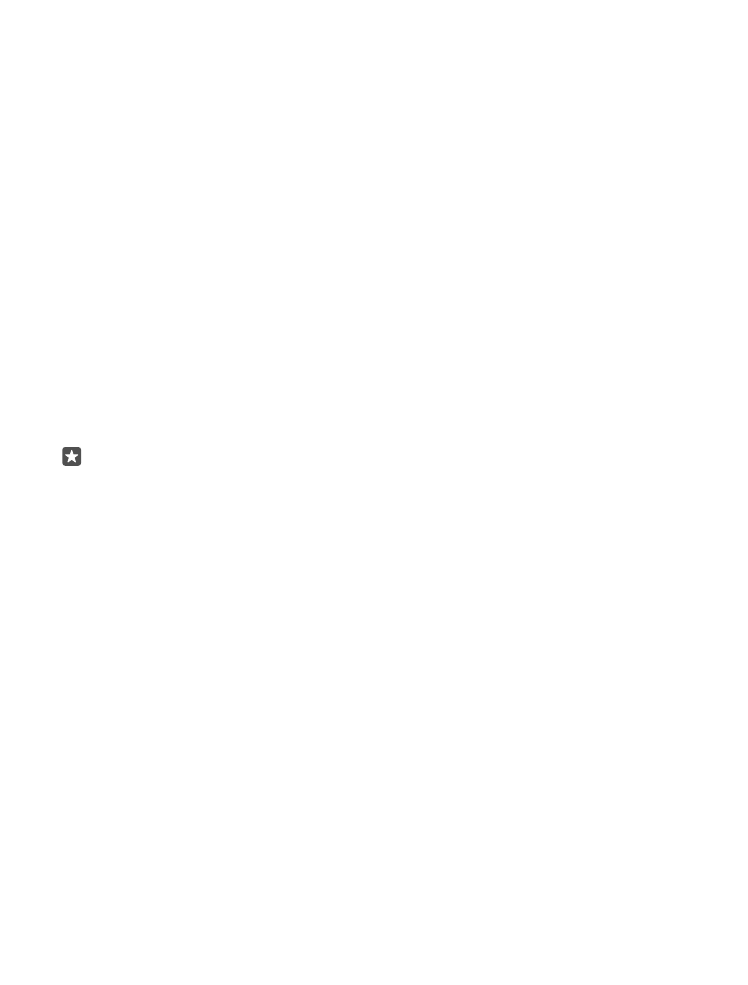
Лесно можете да намерите изтеглените файлове в приложението Файлов мениджър.